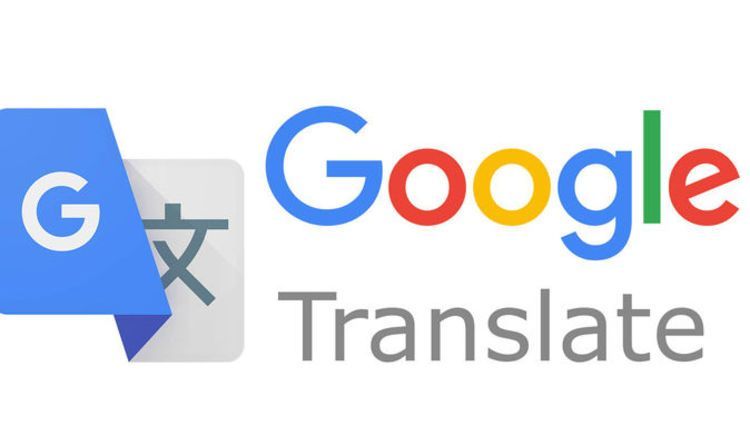
Hemen hemen herkes, Google Translate'in kelimeleri ve kelime öbeklerini bir dilden diğerine kolayca çevirmenize izin verdiğini bilir. Bununla birlikte, çoğu insanın bilmediği şey, gerçekten kullanabileceğinizdir. Google Translate, Google E-Tablolar'daki bir dizi kelimeyi çevirmek için. Bunu yapmak hem mümkün hem de çok kolay. Microsoft Excel bir süredir bu özelliğe sahiptir ve Google'ın aynı şeyi yapmaya karar vermesi bir rahatlamadır.
Bu gönderide, Google E-Tablolar'dan bir dizi kelimeyi çevirmenin bazı yollarını vurgulayacağız.
Google Translate'i doğrudan Google E-Tablolar'da kullanma
Google'ın Google Çeviri'yi Google E-Tablolar'a entegre etmeye karar vermesi iyi bir şey, eğer bir şey varsa, bu artık metinleri çevirmek için sekmeler arasında geçiş yapmanıza gerek olmadığı anlamına geliyor. Şimdi tek yapmanız gereken metinleri çevirmek için bir formül girmek. Formül şöyle görünür: =GOOGLETRANSLATE (“text”, “source language”, “Target language”).
Çevrilecek metni girerken, kelimeyi doğrudan yazabilir veya sadece çevirmek istediğiniz kelimeyi içeren hücreyi girebilirsiniz. Diyelim ki, örneğin, A sütununda yer alan bir kelimeyi B sütunundaki Çince karşılığına çevirmek istiyorsunuz. A sütunundaki kelimeyi içeren hücreyi formüle çağırın (“metin” kelimesini kelimeyle değiştirin, tırnak işaretleri)
Ardından, kaynak dili, yani değiştirdiğiniz dili, iki dil kodunda yazılması gereken girişi yaparsınız. Dil kodundan emin değilseniz, sadece “Oto” yazın ve Google kaynak dili otomatik olarak algılar. İngilizce bir kelimeden çeviri yaptığınız için “en” kodu yeterli olacaktır. Kaynak dil için kullanacağınız kodu tırnak içinde tutmayı unutmayınız.
Ardından, kaynak dili girdiğiniz şekilde hedef dili girin. Örneğimizde Çince'ye çeviri yaptığımız için kullanılacak iki harfli kod “zh” dir. Girişle işiniz bittiğinde, sadece "enter" tuşuna basın.
Geri kalan her şey buradan otomatik olarak gerçekleşir ve otomatik çevirinin sütunun aşağısında gerçekleşmesini istiyorsanız tek yapmanız gereken formülü içeren hücreyi seçmek, sağ alt köşeden üzerine tıklayıp istediğiniz yere sürüklemek. satır veya sütun.
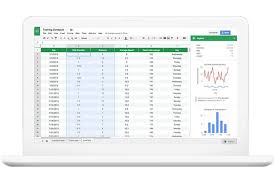
Özellikle çevrilecek çok sayıda metniniz olduğunda, sahip olunması gereken şık bir özellik. Ancak, diğer çeviri yazılımlarında olduğu gibi Google Çeviri'nin de çok çeşitli dil kelime dağarcığı için %100 doğru olmadığını unutmayın; bu nedenle kullanımını daha az karmaşık kelimelerle sınırlamak isteyebilirsiniz.
Google ekosisteminde yer alan kullanıcılar için, özellikle Microsoft Office'in zaten Excel uygulamasında benzer bir özelliğe sahip olduğu gerçeğini düşündüğünüzde, bu özelliğe sahip olmak oldukça kullanışlıdır. Google'ın Google Çeviri'yi bağımsız bir uygulama olarak zaten iyi bir şekilde yönettiği göz önüne alındığında, uygulama artık sağlamdır ve Google E-Tablolar ile entegre etmek üretken bir paketi daha da verimli hale getirir.
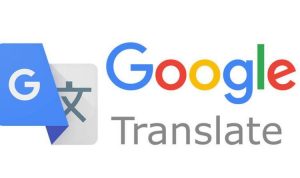






Yorum bırak